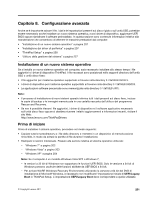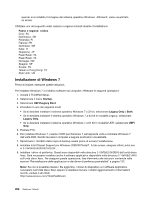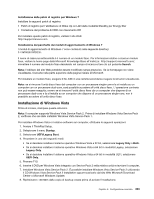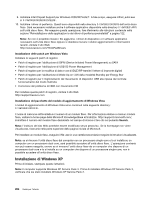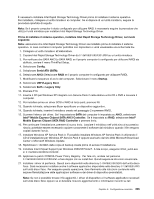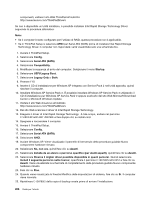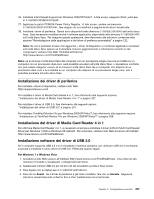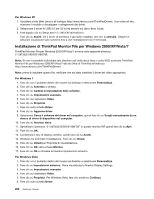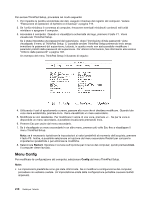Lenovo ThinkPad W520 (Italian) User Guide - Page 225
C:\swtools\drivers\imsm, C:\swtools, C:\swtools\osfixes\pcmciapw, C:\swtools\apps
 |
View all Lenovo ThinkPad W520 manuals
Add to My Manuals
Save this manual to your list of manuals |
Page 225 highlights
È necessario installare Intel Rapid Storage Technology Driver prima di installare il sistema operativo. Per installarlo, collegare un'unità minidisco al computer. Se si dispone di un'unità minidisco, seguire la procedura riportata di seguito. Nota: Se il proprio computer è stato configurato per utilizzare RAID, è necessario seguire la procedura che utilizza l'unità minidisco per installare Intel Rapid Storage Technology Driver. Prima di installare il sistema operativo, installare Intel Rapid Storage Technology Driver, nel modo seguente: Nota: assicurarsi che Intel Rapid Storage Technology Driver sia installato prima di installare il sistema operativo. In caso contrario il computer potrebbe non rispondere e verrà visualizzata una schermata blu. 1. Collegare un'unità minidisco all'elaboratore. 2. Copiare Intel Rapid Storage Technology Driver da C:\SWTOOLS\DRIVERS\IMSM su un'unità minidisco. 3. Per verificare che SATA AHCI (o SATA RAID, se il proprio computer è configurato per utilizzare RAID) sia abilitato, avviare il menu ThinkPad Setup. 4. Selezionare Config. 5. Selezionare Serial ATA (SATA). 6. Selezionare AHCI (Selezionare RAID se il proprio computer è configurato per utilizzare RAID). 7. Modificare la sequenza di avvio del computer. Selezionare il menu Startup. 8. Selezionare UEFI/Legacy Boot. 9. Selezionare Both o Legacy Only. 10. Premere F10. 11. Inserire il CD per Windows XP integrato con Service Pack 2 nella relativa unità CD o DVD e riavviare il computer. 12. Per installare prima un driver SCSI o RAID di terze parti, premere F6. 13. Quando richiesto, selezionare S per specificare un dispositivo aggiuntivo. 14. Quando richiesto, inserire il minidisco creato nel passaggio 2 e premere INVIO. 15. Scorrere l'elenco dei driver. Se l'impostazione SATA del computer è impostata su AHCI, selezionare Intel® Mobile Express Chipset SATA AHCI Controller. Se è impostata su RAID, selezionare Intel® Mobile Express Chipset SATA RAID Controller e premere Invio. 16. Per continuare l'installazione, premere di nuovo Invio. Lasciare il minidisco nell'unità sino al successivo riavvio; potrebbe essere necessario copiare nuovamente il software dal minidisco quando i file vengono copiati durante l'avvio. 17. Installare Windows XP Service Pack 3. È possibile installare Windows XP Service Pack 3 utilizzando il CD di installazione per Windows XP Service Pack 3 oppure scaricarlo dal sito Web Microsoft Download Center o Microsoft Windows Update. 18. Ripristinare C:\SWTOOLS dalla copia di backup creata prima di avviare l'installazione. 19. Installare Intel Chipset Support per Windows 2000/XP/Vista/7. A tale scopo, eseguire infinst_autol.exe in C:\SWTOOLS\DRIVERS\INTELINF. 20. Applicare la patch PCMCIA Power Policy Registry. Per fare ciò, andare nel percorso C:\SWTOOLS\OSFIXES\PCMCIAPW\ e fare doppio clic su install.bat. Quindi seguire le istruzioni visualizzate. 21. Installare i driver di periferica. Questi sono disponibili nella directory C:\SWTOOLS\DRIVERS dell'unità disco fisso. Sarà necessario installare anche il software applicativo disponibile nella directory C:\SWTOOLS\APPS sull'unità disco fisso. Per eseguire questa operazione, fare riferimento alle istruzioni contenute nella sezione Reinstallazione delle applicazioni software e dei driver di dispositivo preinstallati. Nota: Se non è possibile trovare i file aggiuntivi, i driver di dispositivo e il software applicativo necessari sull'unità disco fisso oppure se si desidera ricevere aggiornamenti e informazioni recenti su tali Capitolo 8. Configurazione avanzata 205